Iga Windowsi kasutaja teab seda kõige rohkem tõhus meetod kõrvaldage opsüsteemi toimimisega seotud probleemid - installige Windows uuesti. Siiski, kui te pole veel kordamisprotseduuri kohanud Windowsi installid siis ilma üksikasjalikud juhised mitte piisavalt. Sellest artiklist leiate samm-sammult juhised, mis võimaldavad teil Windows 7 uuesti installida.
Windows 7 uuesti installimine toimub kolmes põhietapis:
1. Käivitatava USB -mälupulga või ketta loomine Windows 7 -ga;
2. BIOS -i sisenemine, et valida alglaadimisseadmena buutiv USB -mälupulk või ketas;
3. Protsess installige Windows uuesti 7.
Etapp 1. OS -iga käivitatava USB -mälupulga või ketta loomine
Windowsi arvutisse installimiseks või tõsiste probleemide korral tuleb see kirjutada irdkandjale - USB -mälupulgale või kettale.
Plaadi puhul on vaja tühja DVD-R- või DVD-RW-plaati ning mälupulga puhul sobib iga 4 GB või rohkem.
USB -mälupulga või ketta põletamiseks võite programmi kasutada UltraISO , mille link on artikli lõpus.
Pärast UltraISO installimist käivitage programmi aken ja minge üksusele "Boot" - "Kõvaketta pildi põletamine" ... Jälgitud valdkonnas "Kettaseade" juhtida draivi või mälupulga tähte ja lähedal "Pildifail" täpsustage tee Windowsi pilt 7 on teie arvutisse salvestatud. Seejärel klõpsake nuppu "Vorming" kandja salvestamiseks ettevalmistamiseks ja seejärel vajutage "Põletada" .
Kui olete lõpetanud, võite jätkata Windowsi uuesti installimise protseduuriga.
Samm 2. BIOS -i sisenemine, et esmaseks alglaadimisseadmeks seada alglaaditav USB -mälupulk või ketas
Kui Windowsi meedia on ette valmistatud, peate selle seadistama esimeseks alglaadimisseadmeks. Selleks peate sisenema BIOS -i.
Reeglina toimub üleminek BIOS -ile järgmiselt:
1. Kliki "Alusta" ja minge objekti juurde;
2. Niipea kui arvuti taaskäivitub, peate vajutama klaviatuuri nuppu, mis vastutab BIOS -ile ülemineku eest. Tavaliselt on see võti F2, aga kui see ei tööta, taaskäivitage uus ja proovige võtmeid F1, F8 ja Del.
3. Kui te ei saa BIOS -i siseneda, võidakse reeglina arvuti sisselülitamise varases etapis kuvada soovitud klahvi nimi.
4. BIOS -i sisestamine õnnestus, kui näete ekraanil seadete menüüd.
Nüüd läheme otse alglaadimisseadme installimise juurde. Selleks kasutage navigeerimiseks nooleklahve ja valimiseks sisestusklahvi, minge jaotisse "Täiustatud biosifunktsioonid" - "Esimene käivitusseade" ja valige oma USB-mälupulk või CD-ROM. Klõpsake üksust Salvesta ja välju BIOS -ist väljumiseks (parameetrite nimed võivad veidi erineda).

Kui tegite kõik õigesti, ilmub ekraanile must ekraan koos Windowsi laadimisribaga.
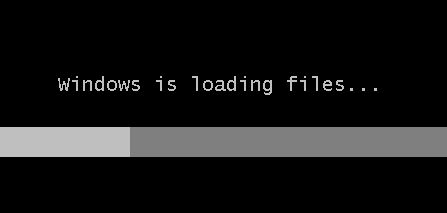
3. etapp. Installige Windows 7 uuesti
Oodake natuke, kuni ekraanile ilmub aken, kus saab valida Windows 7 installimise keele. Pärast keeleseadete seadistamist klõpsake nuppu "Edasi" .

Valige nupp "Installi" .

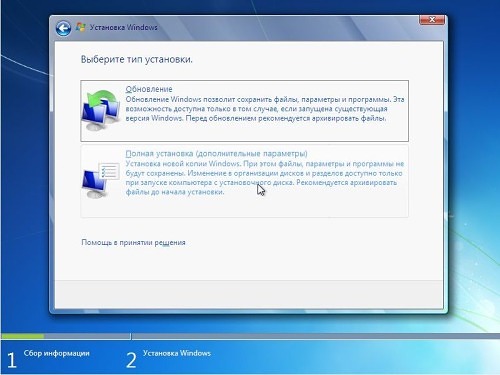
Valige draiv, kuhu soovite Windowsi uuesti installida, ja seejärel valige üksus allpool "Ketta seadistamine" .

Klõpsake nuppu "Vorming" ... Pange tähele, et vormindamisprotseduur kustutab kõik failid ja andmed, mis olid eelnevalt valitud draivile salvestatud.

Pärast protsessi lõpuleviimise ootamist ilmub ekraanile aken, kus peate määrama kasutaja ja arvuti nime.

Järgmisena peate oma kaitseks sisestama parooli konto... Vajadusel võite selle protseduuri vahele jätta.


Valige üks kolmest arvuti kaitsevalikust ja määrake lõpuks oma ajavöönd.

Pärast mõne minuti ootamist kuvatakse ekraanil puhas töölaud. See lõpetab Windowsi uuesti installimise ja saate alustada arvuti seadistamist ja kasutamist.
Kuidas Windowsi lammutada?



Üsna sageli juhtub, et Microsofti operatsioonisüsteemi järgmise versiooni avaldamisel installivad kasutajad selle mitte eelmise asemel, vaid selle kõrvale. See samm on eksperimendina õigustatud. See võimaldab teil tuvastada uue OS -i eelised ja puudused ilma vana eemaldamata.
Kui kõik on meie enda kogemuste põhjal testitud, on soovitatav vabaneda ühest Windowsist, kuna see suurendab oluliselt vaba kõvakettaruumi. Windu lammutamine süle- või statsionaarses arvutis pole keeruline. Iga kasutaja saab sellega hakkama.
Laadur
Enne otse Windowsi lammutamisega jätkamist peate selle alglaadurist eemaldama. Kui jätate selle sammu vahele, kuvatakse arvuti sisselülitamisel alglaadimise süsteemivaliku menüü nagu varem. Selle vältimiseks peaksite:
- laadige operatsioonisüsteem, millest soovite lahkuda;
- minge menüüsse "Start";
- sisestage aknasse "Leia programme ja faile" "msconfig";
- vajutage klaviatuuril klahvi "Enter";
- avanevas aknas valige vahekaart "Laadi alla";
- klõpsake selle süsteemi rida, millest soovite lahkuda;
- klõpsake nuppu "Kasuta vaikimisi";
- klõpsake selle süsteemi rida, mille soovite lammutada;
- klõpsake nuppu "Kustuta";
- klõpsake nuppu "Rakenda";
- vajutage nuppu "OK".
Nüüd laadimisprogramm "näeb" ja kasutab ainult ühte OS -i.
Andmed
Oluline samm soovimatu OS -i versiooni eemaldamisel on salvestamine kohandatud failid tema peale süsteemi sektsioon... Pärast töö lõpetamist on seda võimatu teha. Seetõttu on soovitatav plaat hoolikalt üle vaadata nõutavad failid(sealhulgas kaustadesse "Kõikide kontode minu dokumendid"). Kui olete kõik vajaliku kopeerinud teise sektsiooni, võite jätkata lõppetapiga.
Vormindamine
See samm on otseselt Windowsi eemaldamine. Seda saab rakendada nii BIOS -i kaudu (me kirjutasime sellest artiklis) kui ka spetsiaalsete programmide kaudu.
Acronise kasutamine Ketta direktor(või). Windowsi lammutamine selles toimub järgmiselt:
- käivitage administraatorina Acronis Disk Director;
- klõpsake kettale süsteemiga, mida soovite kustutada;
- klõpsake programmi vasakul paneelil nuppu "Vorminda";
- kinnitage valik;
- vajutage nuppu "Rakenda plaanitud toiminguid";
- nõustuda kõigi hoiatustega.
Windowsi installimise kohta on kirjutatud üsna palju:
.
muu ...
Kuid Windowsi eemaldamise kohta on veel vähe kirjutatud ja ka minu saidil pole sellist artiklit. Parandame selle möödalaskmise.
Ma ei saa aru, miks sa seda tegema pidid, aga kui küsitakse, " Kas Windowsi saab desinstallida?"Ma vastan jaatavalt.
Hoiatan teid ette, et kui soovite lihtsalt kustutada Windowsi kaust ja programmifailid, ja see on kõik, see pole õige!
Windowsi operatsioonisüsteemi õige eemaldamine on see, et peate vormindama ketta () koos sellele installitud süsteemiga.
Fakt on see, et kui seda ei tehta, võivad tulevikus tekkida olukorrad, et OS -i konfliktid tekivad. Näiteks võtmed lähevad vastuollu.
Seetõttu salvestage enne kustutamist kõik olulised failid ja andmed teise sektsiooni. kohalik ketas või väline.
Selle juhise võib jagada kahte alamkategooriasse: kui teil on opsüsteem ühel kettapartitsioonil () ja kui teil on teine kohalik ketas andmetega ja ilma operatsioonisüsteemita.
Eemaldamisprotsess on antud juhul järgmine.
Kui käivitate alglaaditava ketta (Live CD) alt, vormindage partitsioon standardsed tööriistad Windows (ülaltoodud link on antud) laaditud OS -i alt.
Kui laadite alates installiketas, siis ilmub selline aken, kus saab valida ketta, kuhu Windowsi installida. Siin peate valima Vormindamine:
Noh, siis kas installida või tühistada - teie äri.
Kuidas eemaldada teine (vana, mittevajalik) aken?
See kehtib juhul, kui teil on mitu kohalikku ketast ja ühel on juba installitud OS. Siin on toimingud sarnased eelmise kustutamisega. Vormindage ketas "mittevajaliku" Windowsiga, kasutades süsteemi enda standardvahendeid või kasutades lisaprogramme... Pärast seda ei jää vana Windows ega kõik failid alles. Vormindamine on selline ...
Kokkuvõtteks tahaksin lisada järgmise.
Jah, võite minna laiskadel viisidel - kustutada Windowsi failid ja kõik kaustad, samuti saate installida uue OS -i olemasoleva peale (see on ka võimalik) või installida samale kettale, kuid siis tekib palju probleeme. Seetõttu mõelge hoolikalt - kas soovite värsket uus süsteem ja alustate nullist või jätate vana ja kannatate seejärel konfliktide all.
Iga päevaga vananeb Windows XP üha enam ja seda kasutatakse üha enam ainult vähese energiatarbega arvutites. Microsofti värskendused OS turvasüsteemide kaasajastamiseks ja uusimaid funktsioone kasutajatele üsna sageli. Iga uuendatud süsteem on peaaegu alati halvasti ühilduv eelmise süsteemiga. tarkvara erinevatel põhjustel: vaba ruumi puudumine kõvaketas, viga muutmälu jne.
Windows XP desinstallimiseks on erinevaid juhtumeid.
- Kui soovite installida uuema süsteemi või vastupidi, naaske vana vana juurde;
- Kui arvutil on mitu operatsioonisüsteemi korraga. Need võivad olla samad või erinevad, asuvad samal kettal või erinevates sektsioonides.
Windows XP eemaldamiseks installige uus Windows 7
Saate mittevajaliku Windows XP desinstallida ilma teise versiooni installimata, selle ajal või pärast seda. Juuresolekul alglaadimisketas mis tahes operatsioonisüsteemist saate Windows XP täielikult lammutada BIOS süsteem... Selleks peate tegema järgmised toimingud.

Valige jaotises „BOOT” alglaadimisprioriteet „CD-ROM” ja vajutage seadete salvestamiseks „F10”.

Mõne sekundi pärast algab süsteemifailide kopeerimine kettalt. Pärast ajutiste failide installimist palub süsteem teil valida OS -i installimiseks sektsiooni.

Siinkohal saate kustutada mittevajalikud partitsioonid, muuta nende suurust ja arvu, vormindada kettaid. Iga toimingu puhul palub süsteem teil vajutada vastavat tähte. Vormindamine võimaldab teil Windows XP puhtalt lammutada.
Kuidas eemaldada tarbetu Windows XP
Kõige lihtsal viisil Windows XP desinstallimine on operatsioonisüsteemi sisaldava partitsiooni vormindamine. Ainult siis, kui versioon pole kõvakettale C installitud - sel juhul saab vormindada ainult BIOS -i kaudu.
Kui sinu peal personaalarvuti installitud kaks või enam Windowsi ja te ei tea, kust eemaldatav asub, saate partitsiooni teada saada mitmel viisil:
- Avage aadressiribale “Minu arvuti” → tippige:% SystemRoot% → vajutage sisestusklahvi → jõuame jaotisse, mis sisaldab meie töötava operatsioonisüsteemiga kausta;
- Klõpsake "Start" → Käivita → Sisestage või kirjutage aadressiribale:% SystemRoot% → OK → vaadake, millise jaotise saime.
OS -i mittevajaliku versiooni eemaldamiseks viime läbi vormindamise. Selleks avage “Minu arvuti” → liigutage kursor kustutatava süsteemiga jaotise kohale, vajutage hiire paremat nuppu → Vorminda

Kinnitage kustutamine → Alusta

Eemaldage tarbetu Windows XP ilma vormindamiseta
Kui soovite kustutada ainult süsteemifaile ilma vormindamiseta, võite kasutada järgmist valikut.
Windows XP -ga seotud failid:
- Sektsiooni kiri: Dokumendid ja sätted - sisaldab kõigi süsteemi kasutajate profiile;
- Sektsiooni täht: Program Files - OS -i installitud programmid;
- Sektsiooni täht: RECYCLER - korv;
- Partitsioonikiri: System Volume Information - mitmesugused failid süsteemi taastamiseks;
- Sektsiooni kiri: WINDOWS - Windows;
- Partitsioonikiri: Temp - erinevad ajutised failid;
- Partitsioonikiri: Temp - pagefile.sys - kasutab operatsioonisüsteem, kui RAM -i pole piisavalt;
- Partitsioonikiri: Temp - hiberfil.sys - rakendab "talveunerežiimi" protsessi.
Peaaegu kõigil juhtudel on mõned või kõik need failid peidetud. Nende nägemiseks vajate:
Avage “Minu arvuti” → klõpsake akna ülaosas nuppu “Tööriistad” → Kaustavalikud

Kui sisse Sel hetkel töötate Windows 7 -ga, seejärel klõpsake nuppu Start → Juhtpaneel → Valige „Välimus ja isikupärastamine” → Kaustavalikud

Klõpsake vahekaarti "Vaade" → Tühjendage märkeruut "Peida kaitstud süsteemifailid" → Klõpsake nuppu "Näita" peidetud failid ja kaustad "

Nüüd minge jaotisse Windows XP -ga ja kustutage kõik ülaltoodud failid, välja arvatud süsteemimahu teave. Selle eemaldamisel ilmneb tõrge.

Selle faili kustutamiseks töötamise ajal Windowsi süsteem 7, peate lisaks minema kausta suvanditesse → tühjendage märkeruut „Kasuta lihtsat üldine juurdepääs failide juurde "

Paremklõpsake kausta „Süsteemi heliteave” → Atribuudid → Turvalisus → Lisa → Märkige ruudud „Luba”

Kirjutage väljale Sisesta objektide nimed, mida valida, kasutajanimi. Klõpsake nuppu OK.

Valige aknas "Grupid või kasutajad" kasutajanimi, millel on täielik juurdepääs, ja klõpsake "Täpsem"


Klõpsake vahekaarti "Laiendused" → pange allosas 2 linnukest → OK

Nüüd saab kausta kustutada. Jääb eemaldada kaug -OS alglaadimisest.
Win 7 puhul: vajutage korraga 2 nuppu klaviatuuril “Windows” ja “R” → kuvatava akna aadressiribale kirjutage: msconfig → klõpsake nuppu OK.
Aknas "Süsteemi konfiguratsioon" klõpsake vahekaarti "Boot" ja kustutage mittevajaliku süsteemi rida.

Windows XP puhul peate redigeerima süsteemifail"Boot.ini". Selle leiab aadressilt süsteemi ketas või tehke järgmised sammud:
- Paremklõpsake nuppu "Minu arvuti";
- Valime "Atribuudid";
- Klõpsake vahekaarti "Täpsem";
- Klõpsake "Valikud";
- "Muuda".
timeout - operatsioonisüsteemi valimise aeg sekundites;
- operatsioonisüsteem;
vaikimisi - süsteem on vaikimisi käivitamiseks määratud numbriga: (0) partitsioon (arv) WINDOWS.
Eemaldamine tarbetu Windows XP, asetame rea „vaikimisi” vajaliku operatsioonisüsteemi käivitamiseks.
Eemaldame süsteemi "Juhtpaneeli" kaudu
Windows XP saate desinstallida "Juhtpaneeli" kaudu. Selleks peate tegema järgmised toimingud.
- Taaskäivitame arvuti, vajutades kiiresti nuppu “F8” ja väljume seeläbi turvarežiim;
- Klõpsake "Start" → "Seaded" → "Juhtpaneel";
- Valime rea "Programmide lisamine või eemaldamine".
- Valige ja klõpsake menüüs nuppu "Desinstalli Windows XP".
- Kinnitame desinstallige Windows XP.
Eemalda käsurealt
Win XP operatsioonisüsteemi on võimalik ka käsurealt lammutada. Selleks peate tegema järgmised toimingud.
- Taaskäivitame arvuti, vajutades “F8”, sisenedes seeläbi turvarežiimi. Pärast arvuti käivitamist valige “Start” → “Käivita” → sisestage jutumärkideta “CMD” → seejärel vajutage “Enter”;
- Järgmisena siseneme käsurida"Sisend" - CD. Seejärel kirjutame: cdwindowssystem32, pärast kinnitamist - “Enter”.
- Sisestage käsk: osuninst.exe → vajutage sisestusklahvi.
Täna ilmub postitus, kuidas vana Windowsi lammutada ja installige uus operatsioonisüsteem puhtalt. Siin ma ütlen teile, kuidas Windowsi täielikult lammutada. Millegipärast ei saa paljud sellest aru.
Mida tähendab Windowsi lammutamine?
Windowsi lammutamine tähendab ketta vormindamist Windowsi installitud ja installige see tühjale kettale. Kui me räägime lihtsate sõnadega, Windowsi lammutamine tähendab vana Windowsi nõuetekohast eemaldamist.
Windowsi installijad on jagatud kahte tüüpi.
Esimesed kirjutavad selle kettale. Käivitage ketas vana Windowsi alt ja installige. seda VALE OTSUS mis tahes Windowsi installimine.
Sest õige paigaldus Windows Xp, 7, 8, 10 - peate ketta käivitama või käivitatav USB -draiv, PÄRAST arvuti taaskäivitamist ja ENNE vana Windowsi laadimist.
Esiteks peate arvuti taaskäivitama ja minema biosse. Mõnel juhul peate seadistama toetus usb adapter v bios seaded (või teie klaviatuur ja hiir ei reageeri vajutamisele ja mitte-Windowsi installimisega ketas ei käivitu)
Pärast seda peate seadistama või laadima ketta või laadima USB -mälupulga (sõltuvalt sellest, mida teete Windowsi lammutamise ja Windowsi puhta installimisega)
Kui klahvi ei vajutata, tasub see seadistada usb tugi(kirjutatud eespool)
Niisiis hakkas ketas käivitama. Ootame ja klõpsame edasi. Vajame hetke, kus saame C sektsiooni kustutada:
Windowsi lammutamine toimub pärast C -sektsiooni eemaldamist:(tõenäoliselt on sinna installitud Windows)
Nüüd vali jaotamata ala ja installige sinna Windows.
Seega eemaldate arvutist KÕIK operatsioonisüsteemid ja installite ühe. See meetod sobib mis tahes aknad Xp/7/8/10. Nüüd teate, kuidas Windowsi korralikult lammutada ja paigaldada uued aknad Xp/7/8/10, nagu soovitan teil seda teha igas kasutusjuhendis!
P.S: See meetod sobib Windowsi sõlmede installimiseks. Igasugust Windowsi komplekti soovitatakse installida täpselt selle juhendi järgi. Ärge käivitage ketast Windowsi alt, laadige see õigesti!


































